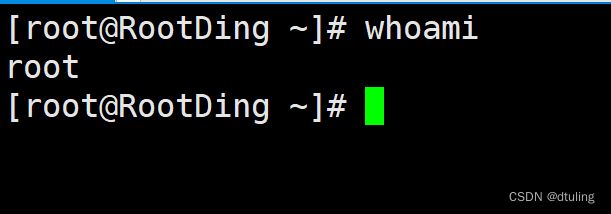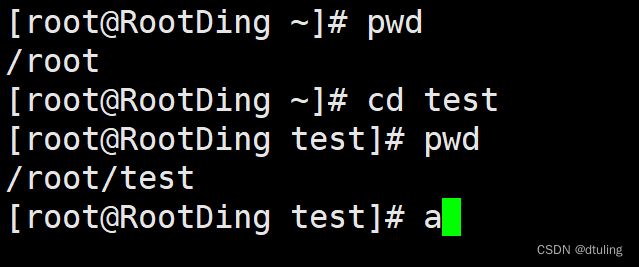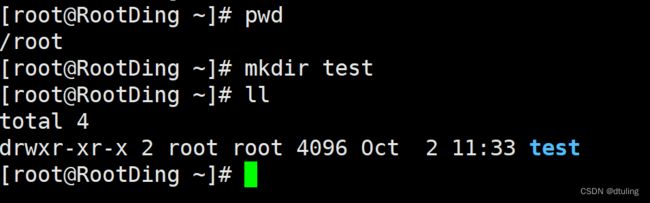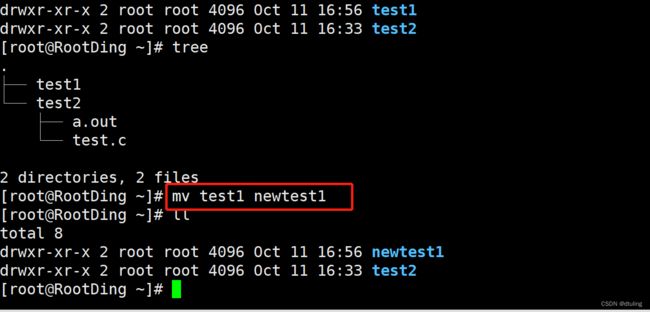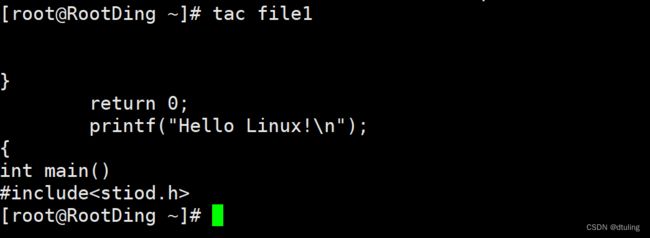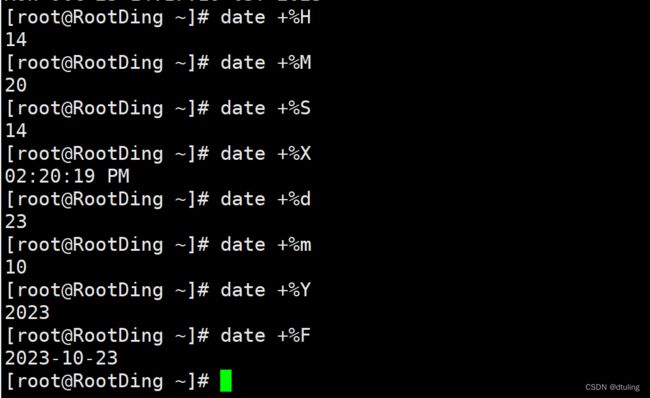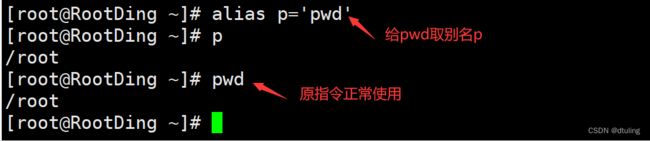Linux结构&基本命令
文章目录
- Linux系统的目录结构
- 常用命令
-
- 添加非root账号
- 删除非root账号
- cd命令
-
- cd 相对路径/绝对路径
- whoami命令
- pwd命令
- ls命令
- mkdir命令
- touch命令
- rm命令
- man指令
- nano
- cp命令
- mv命令
- echo命令
- cat指令
- tac指令
- less指令
- head指令
- tail指令
- date命令
- find指令
- which指令
- alias指令
- grep指令
- zip/unzip 指令
Linux系统的目录结构
Linux整体的目录结构时一颗多叉树。根目录为/
根据树的概念 ,可以得出在Linux中
- 叶子结点一定是普通文件或者空白目录
- 非叶子结点一定是目录
在Windows中路径分隔符为

路径的本质就是在这颗多叉树中搜索 从任意一个节点到另外一个结点的路径都是具有唯一性的 因此路径是具有唯一性的
从根目录/开始到任意一个叶子文件的路径 称为绝对路径
从自身所在的目录到一个叶子文件的路径 称为相对路径
常用命令
添加非root账号
adduser 用户名
passwd 用户名给用户设置密码
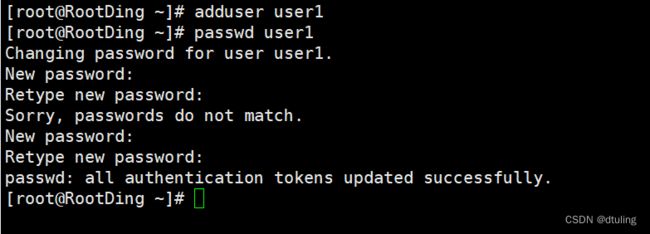
Linux下密码不回显 需要二次确认 直接输入即可
添加完成后可以直接查看
ls /home
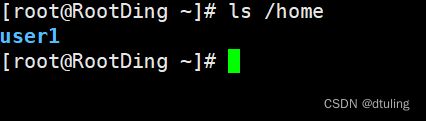
删除非root账号
userdel -r 用户名

添加和删除非root账号需要root权限
cd命令
改变工作目录或文件。改变当前目录到指定目录或文件下
cd 相对路径/绝对路径
语法: cd 目录名
功能: 改变当前工作目录到指定目录下

cd .. :返回上级目录(相对路径)
cd /root/test :指定到root下的test目录(绝对路径)

cd - :返回到最近访问的目录下
cd ~ :进入用户的家目录
root用户的家目录为/root
普通用户的家目录为/home/用户名
whoami命令
pwd命令
ls命令
语法: ls 选项 目录或文件
功能: 显示该目录下的所有子目录与文件
ls

根目录下所有的文件与目录
绿色的是连接文件 类似Windows中的快捷方式
蓝色的是目录文件 类似Windows中的文件夹
ls -l
显示文件的详细信息
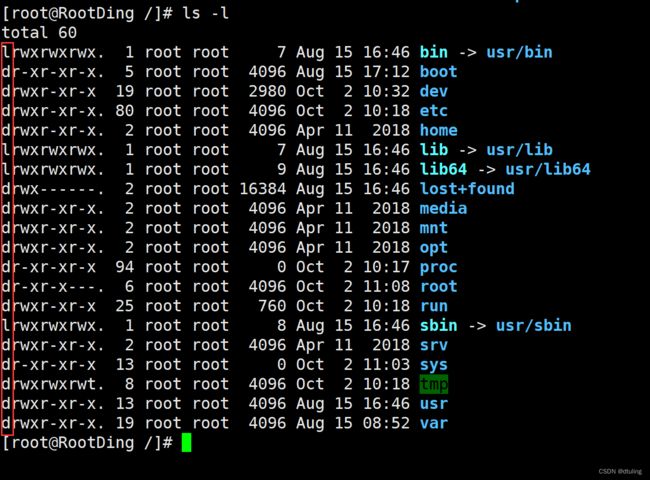
l开头的文件就是 连接文件
d开头的文件就是 目录文件
ls -l等价于ll命令

ls -a
显示目录下所以文件 包扩以.开头的隐藏文件

ll -a 即显示文件的详细信息包括隐藏文件
mkdir命令
语法: mkdir 选项 目录名
功能: 在当前目录下创建一个新目录
touch命令
语法: touch 选项 文件名
功能: 新建一个不存在的文件

白色文件就是刚刚新建好的文件
Linux中以-开头的就是文件
连续创建文件

rm命令
语法: rm 选项 文件/目录名
功能: 删除目录或文件命令

rm -i 删除前询问是否确认删除
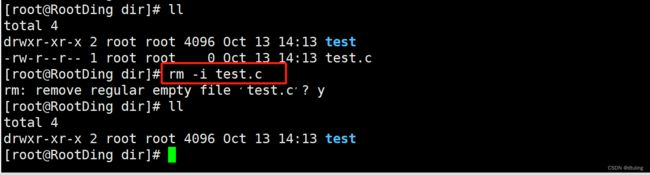
rm -f 直接删除 不在提醒

rm -r 删除目录即目录下的所有文件

rm -rf *强制删除当全前目录下的所有文件
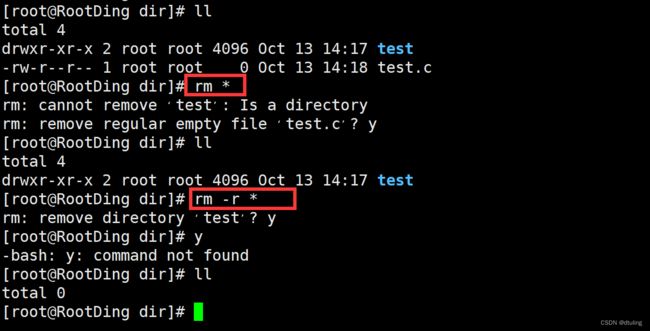
一般为了保险起见在通配符*前 加上./ 告知是删除当前目录
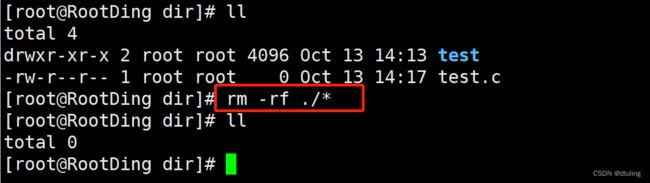
rm -rf /*
大忌!!!从删库到跑路命令
该指令的意思是强制删除跟目录下的所有文件。删完之后Linux不能正常使用
man指令
语法: man 指令
功能: 查看Linux手册
Linux的指令有很多参数 想要完全记住是不太可能的 下面就介绍一种指令来访问Linux手册 获取帮助
有些云服务器可能不带man手册 在使用之前需要手动安装一下man
安装命令:yum intstall -y man-pages
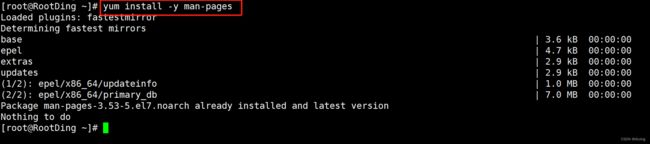
我这里已经安装过了 提示信息和第一次安装的提示信息会不一样
Linux手册一共有9册 man man 命令就可以查自己

可以查到一些参数 和手册的类型
常用的有1:普通命令 2:系统调用 3:库函数
比如查之前介绍过的ls指令

显示基本使用参数 -a -l等等
查询完后按q即可退出
man 命令也可以在指定的手册中进行查询
man 1 ls :在一号手册中查询ls命令
nano
语法: nano 文件名
功能: Linux中的记事本
安装nano命令:yum install -y nano
使用nano进行编辑

直接nano 文件名 然后回车就可以打开了
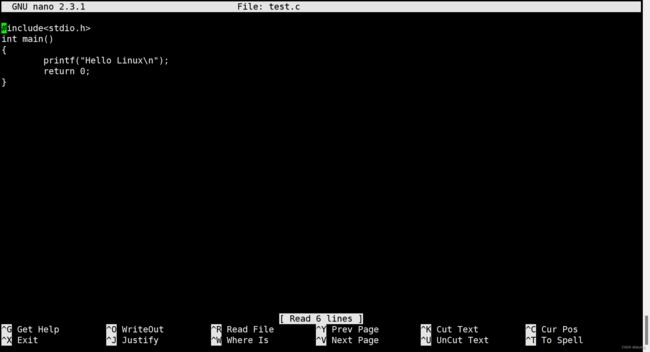
这里简单的写了一个c程序
按Ctrl+x 退出

然后输入y回车即可保存
查看test.c文件的内容cat test.c 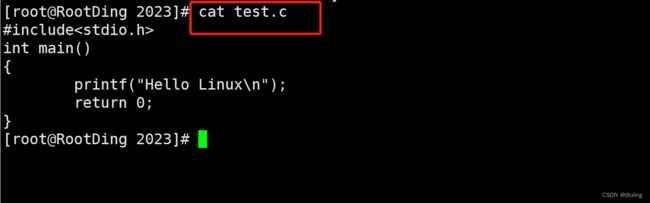
然后编译一下源文件test.c 会生成一个执行程序 a.out 运行可执行程序后就会打印Hello Linux
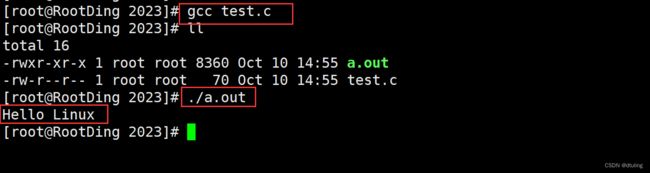
cp命令
语法: cp 选项 源文件/目录 目标文件/目录
功能: 复制文件或目录
将file1文件复制到test1下面

cp -r 复制目录
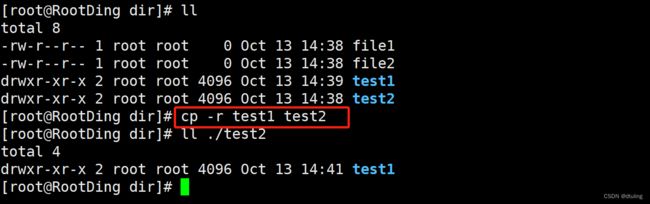
复制到不存在的目录或文件会新建一个

cp -r * ..拷贝当前目录下的所有文件到上级目录
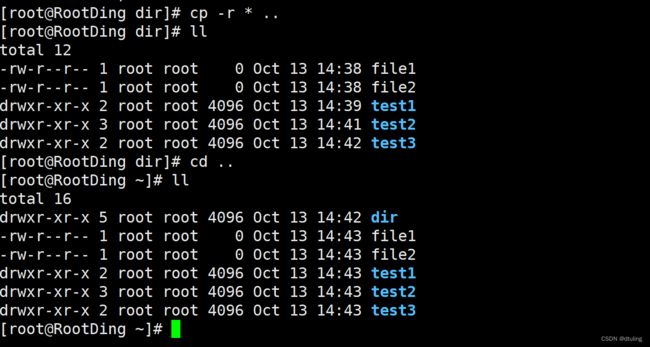
mv命令
语法: mv 选项 源文件/目录 目标文件/目录
功能: 文件/目录重命名 移动目录或文件到新的位置中
1、文件或目录重命名
2、移动目录或文件到新的位置中
将test2移动到newtest1下

test2下面得所有文件都被移动过去了
echo命令
语法: echo 文本
功能: 默认向显示器打印一行文本

>输出重定向
向test.txt文件中写入字符串Hello 每次写入都会清空原始内容

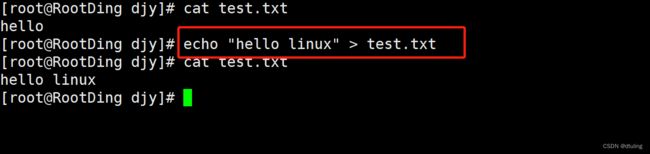
>>追加重定向
不会清空原始内容 新增内容
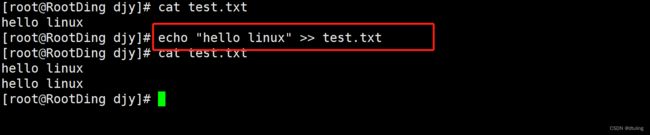
cat指令
语法: cat 文件名
功能: 查看文件内容
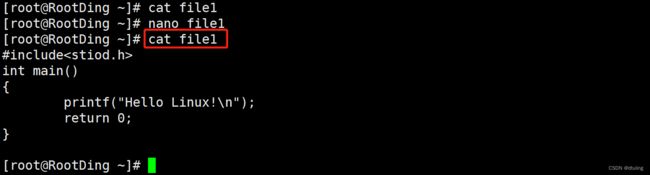
cat -b 对非空行输出行编号

cat -n 对所有行输出行编号
tca命令 反向查看

tac指令
less指令
Linux下正儿八经查看文件内容的工具
语法: less 选项 文件
功能: 查看目标文件 可以随意浏览

less -N 文件名 显示每行的行号
head指令
语法: head 选项 文件
功能: 显示指定文件的前十行(默认)
``
head -n 文件:需要打印的行数

tail指令
语法: tail 选项 文件
功能: 查看指定文件的末尾内容 常用来查看日志
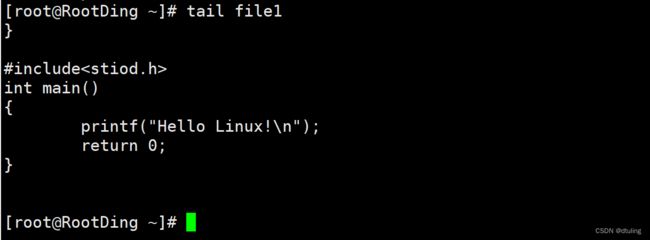
tail -n 文件名
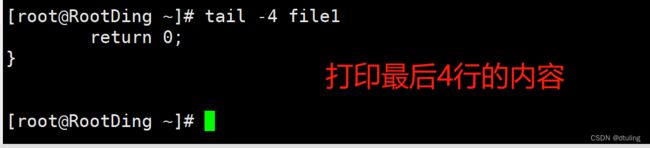
若一个文件有好几百行文件 如何取到第50行文件?
方法1:将前50行存放到临时文件中 然后用tail读取最后一行
![]()
方法2:利用管道 |

** | 管道连接符**
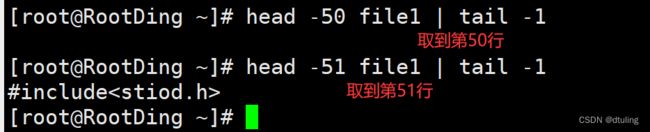
方法2比方法1 更简便 不用产生临时文件
date命令
语法: date 选项 格式
功能: 指定格式显示时间 设定时间 时间与时间戳之间的转换

显示时间常用选项
- %H 小时
- %M 分钟
- %S 秒
- %X 相当于%H.%M.%S
- %d 日
- %m 月份
- %Y 年份
- %F 相当于 %Y-%m-%d
- date -s //设置当前时间 只有root权限才可以设置
- date -s 20231023 // 设置日期为20231023 时间默认设置成00:00:00
- date -s “00:00:00” //设置具体时间不 会对日期进行更改
- date -s “00:00:00 20231023” //设置全部时间
- date -s “00:00:00 2023-10-23” //设置全部时间
- date -s "20231023 00:00:00 " //设置全部时间
- date -s " 2023-10-23 00:00:00" //设置全部时间
时间与时间戳之间的转换
时间戳:指从1970-01-01到现在所经历的秒数
时间->时间戳 date +%s
时间戳 ->时间 date -d@时间戳

find指令
语法: find 路径 选项
功能: 在文件树中查找文件
常用选项:
-name 按照文件名查找文件

-size 按文件大小进行查找
which指令
alias指令
语法: alias 别名=‘原名’
功能: 给指令取别名
grep指令
语法: grep 选项 搜索字符串 文件
功能: 在文件中搜索字符串 将找到的打印出
常用选项
- -i 忽略大小写
- -n 输出行号
- -v 反向选择
zip/unzip 指令
语法: zip 选项 压缩文件.zip 待打包目录或文件
功能: 将文件或目录压缩成zip/解压压缩包
安装zip和unzipyum install -y unzip zip
常用选项
-r 将指定目录下的所有文件和子目录一并处理


注意: 解压文件时若不带-d选项和目标目录,则默认解压到当前目录下。